BitLocker là gì? Tìm hiểu về cách BitLocker bảo vệ dữ liệu thông qua mã hóa và các bước cụ thể để cấu hình và quản lý BitLocker trên máy tính của bạn.
Trong thời đại số hóa ngày nay, việc bảo vệ dữ liệu trở nên ngày càng quan trọng hơn bao giờ hết. Với sự phát triển của công nghệ, nguy cơ về việc mất mát dữ liệu hoặc vi phạm bảo mật dữ liệu cũng ngày càng tăng lên. Để giải quyết vấn đề này, nhiều công cụ và phương pháp bảo mật đã được phát triển, trong đó BitLocker là một trong những giải pháp hàng đầu. Cùng tìm hiểu chi tiết BitLocker là gì, cũng như đặc điểm trong bài viết dưới đây.
1. BitLocker là gì?
BitLocker là một công cụ tích hợp sẵn trong hệ điều hành Windows (bắt đầu từ phiên bản Vista) được phát triển bởi Microsoft. Chức năng chính của BitLocker là mã hóa dữ liệu trên ổ đĩa cứng hoặc các phân vùng cụ thể, giúp bảo vệ dữ liệu khỏi việc truy cập trái phép. Khi được kích hoạt, BitLocker sẽ sử dụng một khóa mã hóa để mã hóa toàn bộ dữ liệu trên ổ đĩa, ngăn chặn bất kỳ ai không có quyền truy cập từ việc đọc hoặc sửa đổi dữ liệu trên ổ đĩa mà không có khóa giải mã.

>>> Xem thêm: Sử dụng thiết bị dùng để lưu trữ dữ liệu lâu dài hiệu quả
2. Cách thức hoạt động của BitLocker là gì?
Khi BitLocker được kích hoạt, nó sẽ sử dụng một trong hai loại khóa để mã hóa dữ liệu: khóa mã hóa ổ đĩa (Volume Encryption Key - VEK) và khóa mã hóa khóa (Key Encryption Key - KEK). VEK được sử dụng để mã hóa và giải mã dữ liệu trên ổ đĩa, trong khi KEK được sử dụng để mã hóa và giải mã VEK.
BitLocker cũng có thể sử dụng Trusted Platform Module (TPM) để bảo vệ khóa mã hóa, đảm bảo rằng hệ thống chỉ khởi động khi nó không bị thay đổi. Khi bạn khởi động hệ thống, BitLocker sẽ yêu cầu mật khẩu hoặc sử dụng một thiết bị USB chứa khóa để mở khóa ổ đĩa và truy cập dữ liệu.
3. Lợi ích của việc sử dụng BitLocker
Sử dụng BitLocker mang lại nhiều lợi ích quan trọng trong việc bảo vệ dữ liệu và tăng cường tính bảo mật cho hệ thống. Dưới đây là một số lợi ích chính khi bạn sử dụng BitLocker:
- Bảo vệ dữ liệu: BitLocker giúp bảo vệ dữ liệu của bạn khỏi việc truy cập trái phép, đặc biệt là khi máy tính hoặc thiết bị lưu trữ bị đánh cắp hoặc mất.
- Tuân thủ tiêu chuẩn bảo mật: BitLocker tuân thủ các tiêu chuẩn bảo mật cao như AES và TPM, giúp đảm bảo tính bảo mật của dữ liệu.
- Dễ dàng triển khai và quản lý: BitLocker tích hợp sẵn trong hệ điều hành Windows, giúp dễ dàng triển khai và quản lý trên một số lượng lớn các thiết bị.
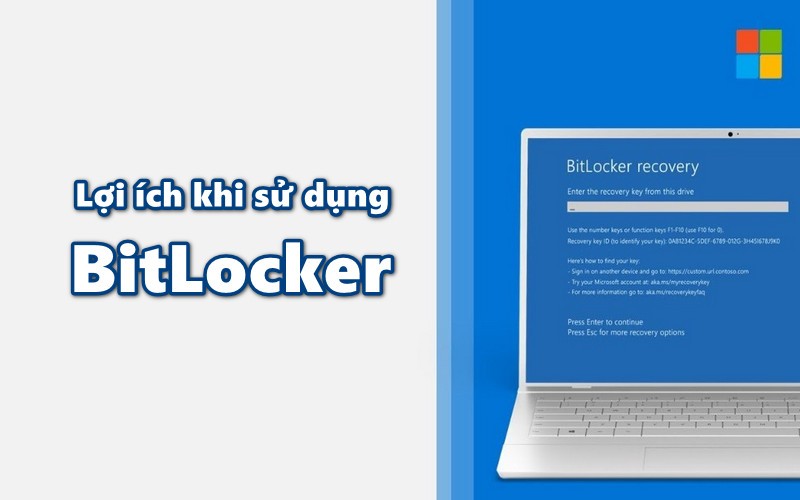
4. Hướng dẫn sử dụng BitLocker chi tiết
Chúng tôi sẽ hướng dẫn bạn các bước để bật, cấu hình, quản lý và khôi phục dữ liệu với Bitlocker ngay sau đây.
Bật và cấu hình BitLocker:
- Bước 1: Mở Control Panel trên máy tính chạy hệ điều hành Windows.
- Bước 2: Trong Control Panel, chọn "System and Security".
- Bước 3: Trong phần "System and Security", chọn "BitLocker Drive Encryption".
- Bước 4: Nếu ổ đĩa bạn muốn mã hóa chưa được kích hoạt BitLocker, bạn sẽ thấy một danh sách các ổ đĩa trong hộp thoại BitLocker. Bấm vào "Turn on BitLocker" bên cạnh ổ đĩa bạn muốn mã hóa.
- Bước 5: Hệ thống sẽ tiến hành kiểm tra xem máy tính của bạn có đáp ứng được các yêu cầu để sử dụng BitLocker không, bao gồm việc có TPM và Windows đã được cấu hình đúng hay không.
- Bước 6: Chọn cách bạn muốn mở khóa ổ đĩa và tiếp tục.
- Bước 7: Tiến hành sao lưu các khóa mã hóa hoặc ghi chú lại mật khẩu để tránh mất dữ liệu.
Quản lý khóa mã hóa:
- Bước 1: Trong Control Panel, chọn "System and Security" và sau đó chọn "BitLocker Drive Encryption".
- Bước 2: Bạn sẽ thấy danh sách các ổ đĩa được mã hóa. Bấm vào "Manage BitLocker" bên cạnh ổ đĩa bạn muốn quản lý.
- Bước 3: Trong hộp thoại quản lý BitLocker, bạn có thể chọn các tùy chọn như sao lưu khóa hoặc thay đổi mật khẩu.
Khôi phục dữ liệu từ ổ đĩa đã mã hóa:
- Bước 1: Khi máy tính được kích hoạt BitLocker và bạn cần truy cập dữ liệu từ một ổ đĩa đã mã hóa trên một máy tính khác, bạn sẽ cần khóa mã hóa để mở ổ đĩa.
- Bước 2: Bạn có thể sử dụng mật khẩu hoặc thiết bị USB chứa khóa để mở ổ đĩa và truy cập dữ liệu.

5. Câu hỏi thường gặp về BitLocker là gì?
- BitLocker có miễn phí không?
Có, BitLocker được tích hợp miễn phí trong các phiên bản Windows 7 trở lên, nhưng chỉ có sẵn trên các phiên bản Windows Pro, Enterprise và Education.
- Tôi có thể sử dụng BitLocker trên phiên bản Windows Home không?
Không, BitLocker không được hỗ trợ trên phiên bản Windows Home.
- BitLocker ảnh hưởng đến hiệu suất hệ thống không?
Có, việc sử dụng BitLocker có thể gây ra một chút giảm hiệu suất do việc mã hóa và giải mã dữ liệu. Tuy nhiên, ảnh hưởng này thường không đáng kể đối với hệ thống mới và mạnh mẽ.

Kết luận
Hy vọng qua bài viết bạn đã hiểu rõ BitLocker là gì, cũng như đặc điểm của nó. BitLocker là một công cụ mã hóa dữ liệu mạnh mẽ và dễ sử dụng, cung cấp một cách hiệu quả để bảo vệ dữ liệu trên hệ thống Windows. Việc sử dụng BitLocker không chỉ giúp người dùng đảm bảo tính bảo mật của dữ liệu mà còn đem lại sự thuận tiện và linh hoạt trong quản lý khóa mã hóa và truy cập dữ liệu.
>>> Có thể bạn quan tâm: Hướng dẫn các cách bật/tắt tường lửa Win 10 dễ dàng









